Guida completa all'installazione di Windows 10 - articolo
Tutte le procedure da seguire per avere subito il nuovo OS.
Windows 10 è finalmente disponibile in oltre 190 paesi e, per la prima volta nella sua storia, Microsoft ha deciso di renderlo disponibile come aggiornamento gratuito a chi utilizza Windows 7 e Windows 8.1. Stando ai suoi sviluppatori, il nuovo sistema operativo è il migliore di sempre, il più sicuro mai realizzato, il nostro desiderio più recondito che a quanto pare è diventato oggi realtà.
Prima però di impazzire dalla gioia per tutte le sue nuove caratteristiche e di entrare in uno stato di estasi, è il caso di provarlo direttamente e per farlo bisogna aggiornare le nostre vecchie versioni di Windows. In teoria abbiamo a disposizione un anno di tempo per effettuare l'upgrade, ma considerando come Microsoft sta gestendo il tutto, rischiamo davvero di dover aspettare un bel po' di tempo prima che il nostro PC venga selezionato dal suo sistema di distribuzione automatica.
Da un lato è comprensibile, in fondo sono centinaia di milioni le macchine da aggiornare, basti pensare che nelle prime 24 ore ben 14 milioni di dispositivi hanno ricevuto Windows 10. Microsoft procede con cautela perché vuole offrire la migliore esperienza possibile durante l'upgrade, punta sulla qualità più che sulla velocità. Per chi però non vuole aspettare è possibile aggiornare immediatamente il proprio sistema operativo, vediamo insieme come fare e quale procedura seguire, passo per passo.
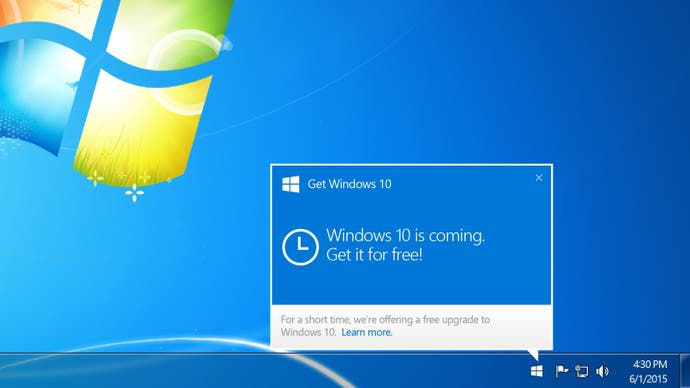
Prenotare l'aggiornamento con "Ottieni Windows 10"
Il metodo portato avanti ufficialmente da Microsoft consiste nel distribuire l'aggiornamento a Windows 10 attraverso un sistema di prenotazione. Da qualche settimana, tutti i possessori di sistemi Windows 7 e Windows 8.1 hanno visto apparire un'icona nella loro barra delle applicazioni con la quale è possibile prenotare l'aggiornamento.
Se non la vedete le motivazioni possono essere varie, ma in linea generale è sufficiente avere una versione originale di Windows 7 e Windows 8.1, averne abilitato gli aggiornamenti automatici ed avere un PC in grado di rispettare alcuni requisiti minimi. Una volta aperta l'applicazione è sufficiente prenotarsi ed il programma provvederà in automatico ad avvisarci quando avrà scaricato i dati necessari, non dovremo sostanzialmente fare più nulla fino al momento dell'installazione.
Questo metodo va bene per chi non ha fretta o vuole semplicemente aspettare, l'installazione non avviene comunque in automatico ed è necessario dare un'ulteriore conferma per avviare il processo.
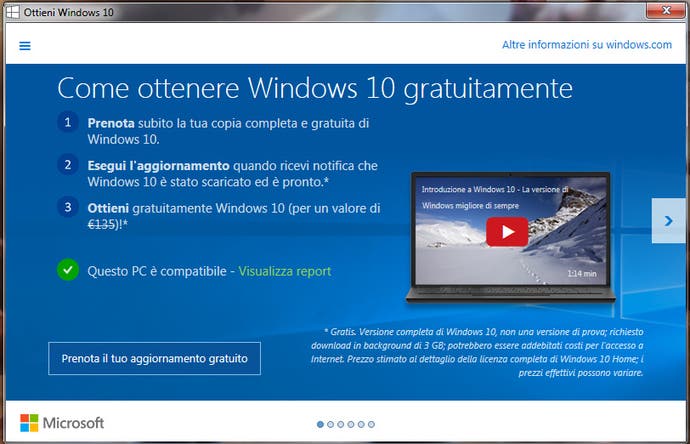
Come installare subito Windows 10, quando vogliamo noi
Il sistema automatico descritto sopra va bene per l'utente occasionale o per chi preferisce aspettare. Per chi vuole decidere in autonomia quando effettuare il download e l'installazione di Windows 10 è possibile seguire un'altra procedura e bypassare l'applicazione della prenotazione.
Microsoft ha reso infatti disponibile un programma dedicato alla creazione di un file di installazione di Windows 10, il Media Creation Tool, che possiamo tranquillamente usare per effettuare il download e l'aggiornamento immediato del nostro dispositivo. Basta andare nella pagina dedicata, selezionare la versione da 32 o 64 bit e poi avviare il programma. A questo punto è sufficiente spuntare la voce "Aggiorna il PC ora" e partirà in download seguito poi dall'aggiornamento.
Come effettuare un'installazione pulita di Windows 10
Con le procedure descritte fino ad ora, tutti i dati presenti nel nostro PC vengono conservati, si tratta appunto di un aggiornamento e non di una nuova installazione del sistema operativo. Se però è da anni che non effettuiamo una formattazione completa del nostro computer, questa è l'occasione migliore per fare un po' di pulizia. Ricordate comunque che prima di procedere è sempre necessario effettuare l'aggiornamento descritto sopra e solo dopo si può procedere ad una nuova installazione.
Per effettuare un'installazione pulita di Windows 10 abbiamo a disposizione due metodi principali, il primo dei quali è molto semplice e disponibile direttamente nelle nuove opzioni di Windows 10. Una volta installato l'aggiornamento ci basta andare nel nuovo menu Start, selezionare "Impostazioni", poi "Aggiornamento e Sicurezza" e a questo punto andare alla voce "Ripristino". In questa schermata possiamo ripristinale la versione di Windows precedente all'aggiornamento oppure effettuare una nuova installazione con relativa cancellazione di tutti i dati selezionando "Reimposta il PC".
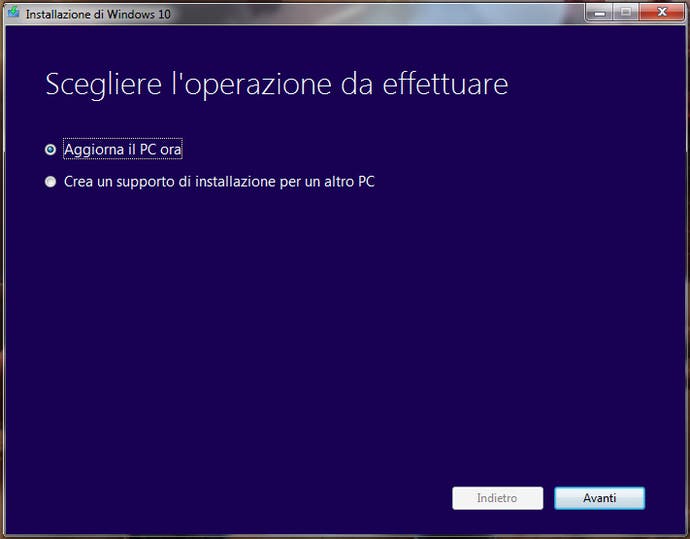
Come vedete è molto semplice e non richiede l'utilizzo di alcun supporto esterno, ricordate solo di effettuare un backup dei dati che volete conservare. Esiste anche un secondo metodo, più classico, che prevede di utilizzare il Media Creation Tool di Microsoft di cui vi abbiamo parlato prima, per creare un supporto di installazione di Windows 10.
Avviamo il programma e questa volta selezioniamo "Crea un supporto di installazione per un altro PC", seguiamo le indicazioni e decidiamo dove salvare il tutto, se su USB o DVD (in questo caso è richiesto avere un masterizzatore). La via più semplice è mettere tutto su una chiavetta USB in grado di ospitare almeno 4 GB di dati, eventuali altri dati presenti nel dispositivo andranno persi quindi scegliamo una chiavetta già libera.
Creato il supporto per l'installazione basta avviare nuovamente il PC e fare in modo che il BIOS dia la precedenza all'avvio dei file presenti sulla chiavetta USB o sul DVD appena creato. A questo punto verrà richiesto l'inserimento di una product key di Windows 10, possiamo tranquillamente ignorare la schermata e procedere oltre. Tutto questo perché avendo effettuato precedentemente l'aggiornamento del nostro vecchio Windows alla nuova versione, il nostro account Microsoft provvederà a convalidare questa nuova installazione al termine della stessa non appena si collegherà ad Internet.
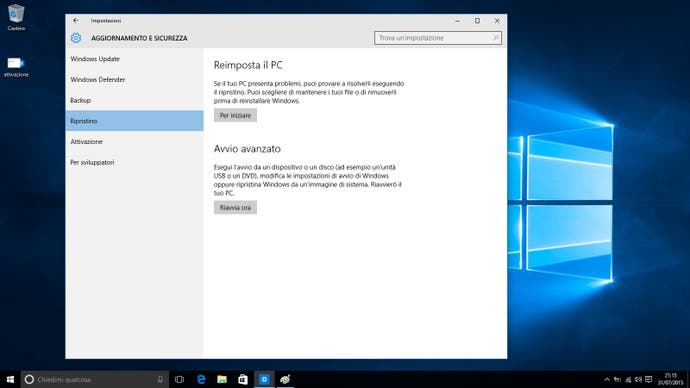
Questa seconda procedura è più complessa, è meglio quindi utilizzare la prima che è direttamente implementata nelle opzioni di Windows 10 se non siete sicuri di come procedere e volete scegliere una strada più sicura e con meno imprevisti.
A questo punto abbiamo finalmente installato Windows 10, superando la fase della prenotazione e magari colto anche l'occasione per fare un po' di pulizia nei nostri dispositivi. Col tempo capiremo se questo è il miglior sistema operativo mai realizzato, per ora esploriamone le caratteristiche e prepariamoci ai prossimi aggiornamenti, pare infatti che ad inizio agosto arriveranno già le prime correzioni e bug fix, la dimostrazione concreta che l'era di Windows 10 è ufficialmente iniziata.

